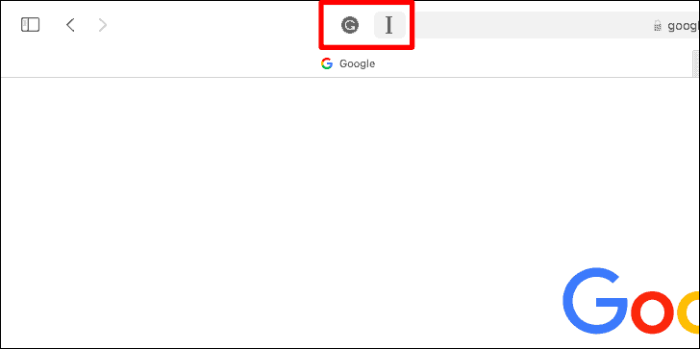Получите максимум от Safari
Расширения буквально расширяют возможности вашего браузера. Они импровизируют функциональность браузера и выводят его на новый уровень. Существует множество расширений Safari, которые вы можете установить прямо из App Store.
Установка расширений Safari
Откройте Safari на своем Mac и нажмите кнопку «Safari» в верхней строке меню.
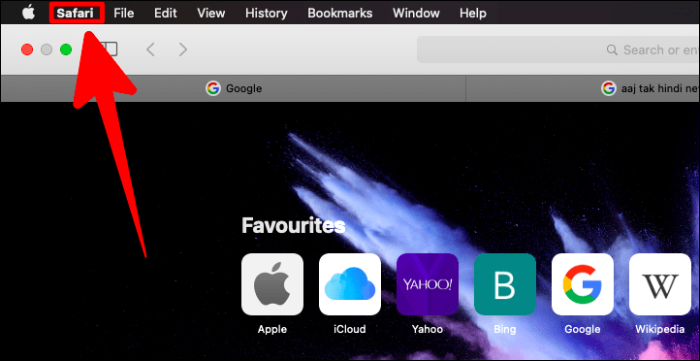
В раскрывающемся меню выберите «Расширения Safari».
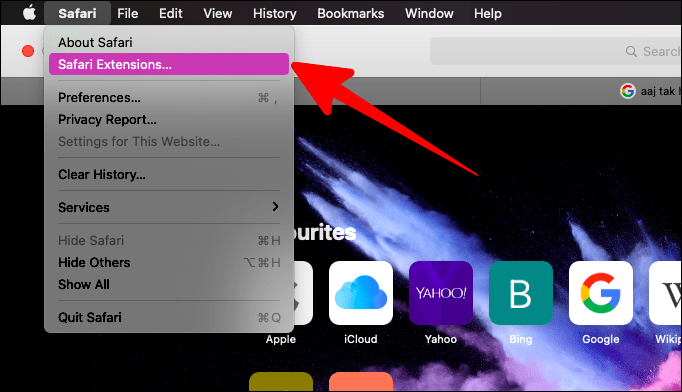
Это откроет эксклюзивную страницу Safari Extensions в App Store.
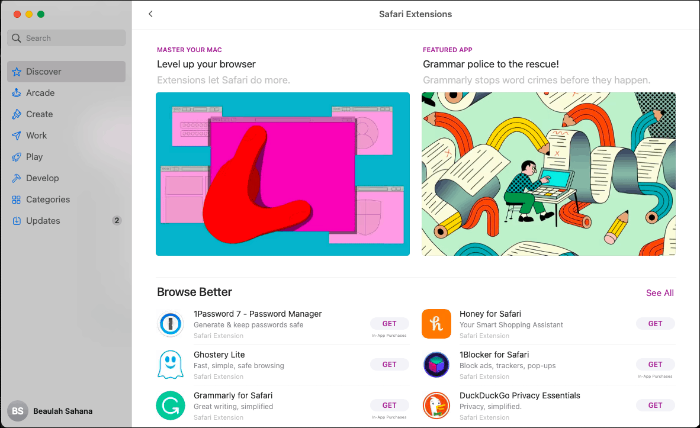
Найдите нужное расширение или просмотрите список расширений в App Store. Как только вы найдете расширение, которое хотите установить, щелкните его имя, чтобы увидеть описание и снимки экрана расширения.
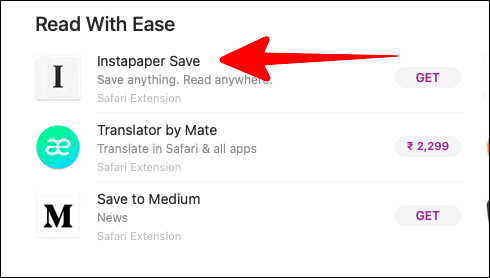
На странице информации о расширении, которая откроется следующей, нажмите кнопку «Получить», как только вы прочитали и поняли о расширении.
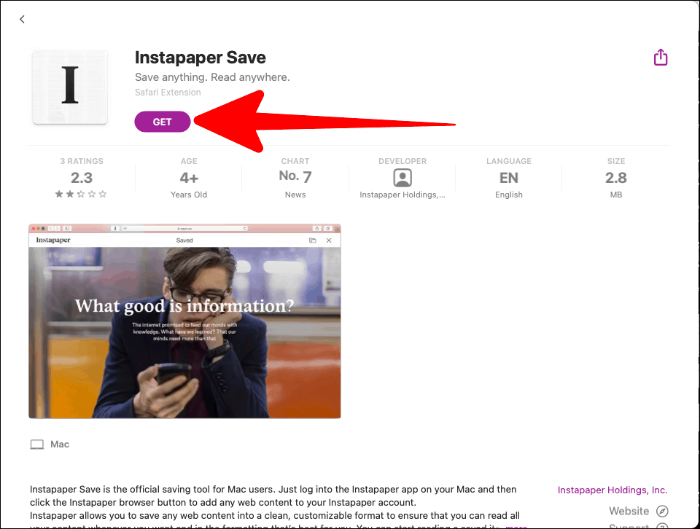
Нажмите зеленую кнопку «Установить», которая появляется вместо кнопки «Получить».
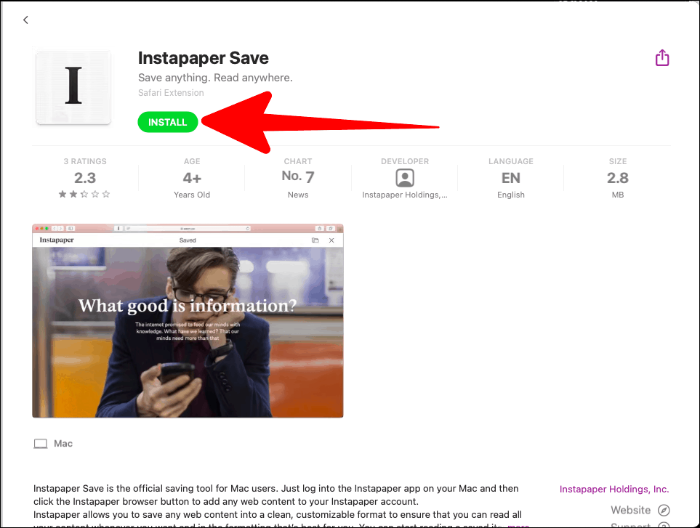
Включение расширений Safari
После установки расширения откройте «Настройки Safari». Сначала откройте меню Safari вверху и нажмите кнопку «Safari». Затем выберите «Настройки».
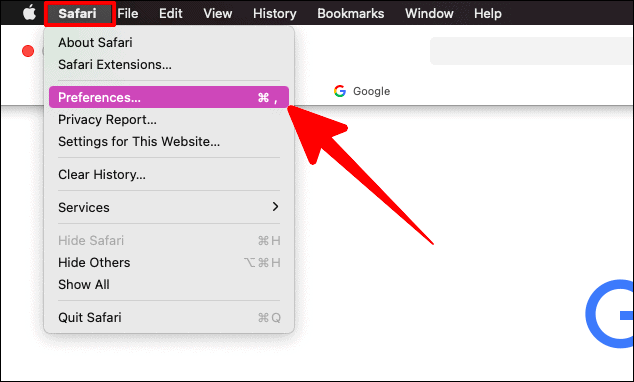
В окне настроек Safari нажмите кнопку «Расширения». Затем установите флажок рядом с любым недавно установленным расширением, которое вы хотите включить.
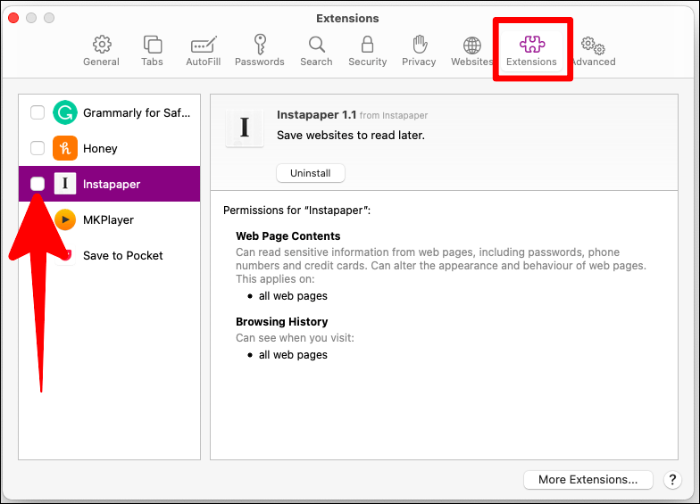
Теперь вы сможете видеть значки всех установленных и включенных расширений Safari рядом с адресной строкой в Safari.